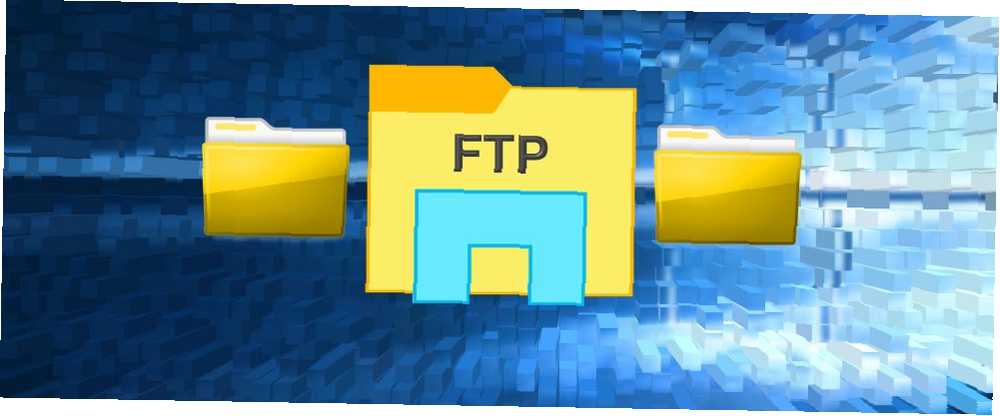
Edmund Richardson
0
3917
1049
FTP bir çok şey için faydalı olabilir.
Web barındırma sunucunuz varsa FTP, dosyaları web sunucusuna aktarmanın birincil yoludur. (Ücretsiz barındırma olup olmadığını Doğru İlk 7 Kolay ve Ücretsiz Web Hosting Hizmetleri İlk 7 Kolay ve Ücretsiz Web Hosting Hizmetleri İlk web siteniz için iyi bir ücretsiz web barındırma mı arıyorsunuz? Bu yedi birinci sınıf web barındırma ötesine bakma iyi bir üne sahip., Ucuz Hosting 9 Aylık 3.50 $ Altında Maliyetli Ucuz Web Hosting Siteleri 9 Aylık 3.50 USD Altında Maliyetli Ucuz Web Hosting Siteleri İşte bugün mevcut tüm aylık 3.50 $ altında fiyatlandırılmış en ucuz web barındıran sitelerden bazıları. , hatta VPS Hosting En İyi Web Hosting Hizmetleri: Paylaşılan, VPS ve Dedicated En İyi Web Hosting Hizmetleri: Paylaşılan, VPS ve Dedicated İhtiyaçlarınız için en iyi web barındırma hizmeti mi arıyorsunuz? İşte blogunuz veya web siteniz için en iyi önerileri .) Dosyaları bilgisayarlar arasında, bilgisayardan mobil cihaza aktarmak için FTP'yi de kullanabilirsiniz;.
Seçeneklerden biri, FTP istemcisi olarak adlandırılan üçüncü taraf bir uygulamayı yüklemektir ve bunda yanlış bir şey yoktur. Ancak FTP’yi günlük olarak kullanıyorsanız, bunun yerine Dosya Gezgini’ni kullanmak daha iyi bir seçenek olacaktır.. İşte kolay FTP aktarımı için Dosya Gezgini'ni nasıl ayarlayabilirsiniz?.
Dosya Gezgini'nde FTP Kurma
FTP sunucularını Dosya Gezgini'ne (eski adıyla Windows Gezgini olarak adlandırılır) eklemek, aslında işletim sisteminin bir özelliğidir, Windows XP günleri 7'den beridir, Windows 10, Windows XP'den daha güvenlidir. 10'u sevmedim, şimdiye kadar Windows XP'den gerçekten geçiş yapmış olmalısınız. 13 yıllık işletim sisteminin şimdi güvenlik sorunlarıyla nasıl ilişkilendirildiğini gösteriyoruz. . O zamanlar biraz gergindi, ancak zamanla düzeldi ve şimdi özel FTP istemcileri arasında sağlam bir seçenek.
Bir FTP sunucusu Dosya Gezgini'ne eklendiğinde, sunucuya tıpkı başka bir klasöre eriştiğiniz veya sisteminizdeki sürücü gibi erişebilirsiniz. Dosyaları aktarmak, sürükle ve bırak veya kopyala / yapıştır gibi kolay.
1. Adım: Bir Ağ Konumu Ekleme
Dosya Gezgini'ni aç (klavye kısayolu) Windows tuşu + E) ve şuraya git Bu bilgisayar kenar çubuğunda. Üst menüde, Dosya'nın yanında Bilgisayar Şerit menüsünü açmak için Ağ konumu ekle.
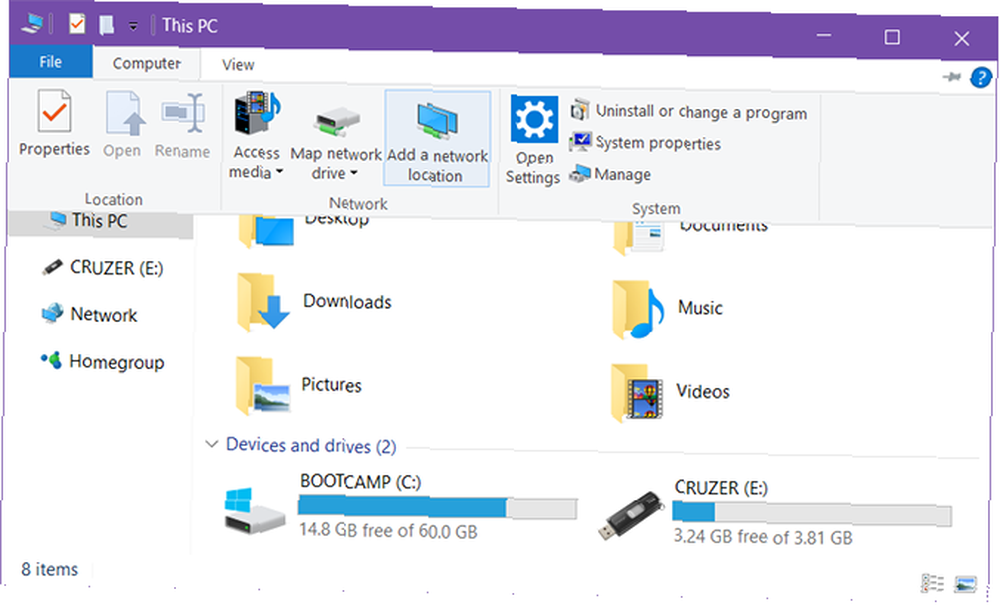
2. Adım: Sihirbazı gezin
Sihirbazın karşılama ekranında, Sonraki. Ağ konumunu nerede oluşturacağınız sorulduğunda, Özel bir ağ konumu seçin, sonra tıklayın Sonraki.
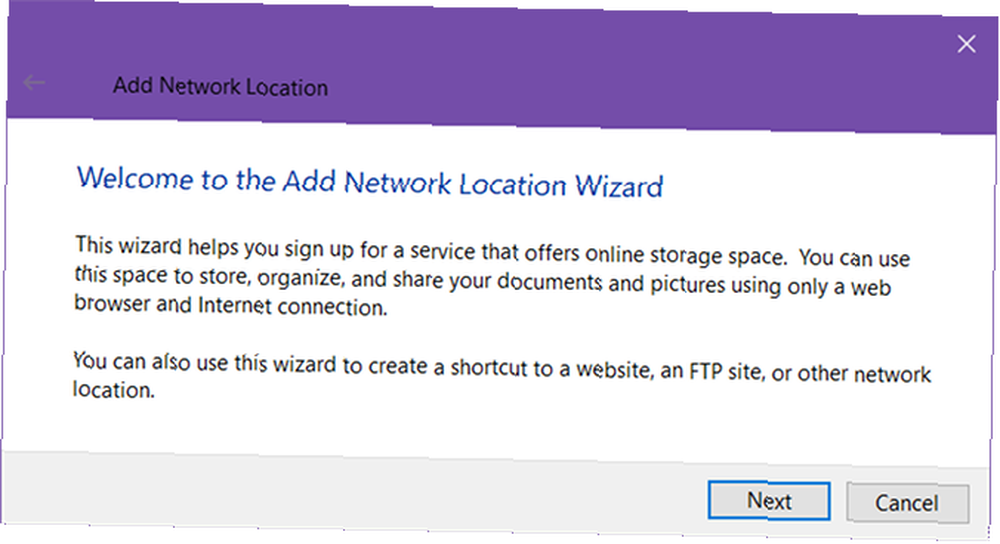
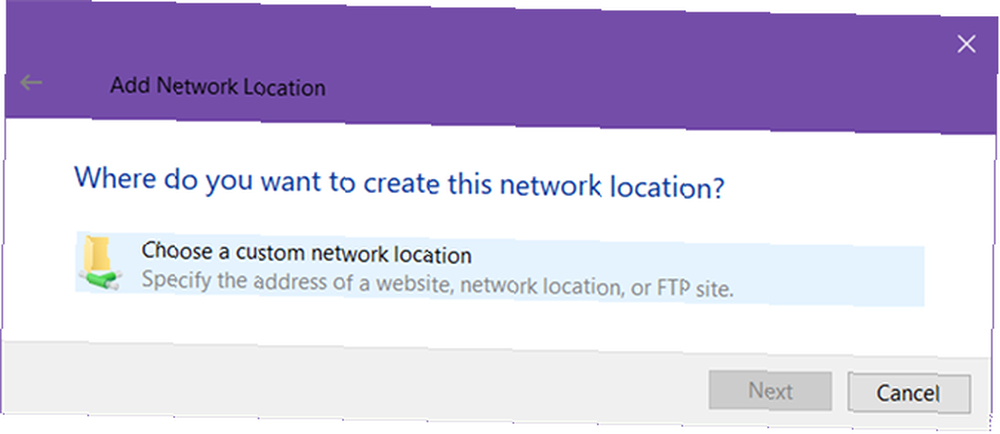
Adım 3: FTP Sunucusu Adresini Girin
İstendiğinde, FTP sunucusunun IP adresini veya etki alanı adını yazın. Web barındırma için dosya aktarıyorsanız, karşılama e-postanızın bir parçası olarak web sunucunuzdan bir FTP adresi almış olmanız gerekir. Yerel ağınızdaki başka bir cihaza bağlanıyorsanız, özel bir dahili IP adresi kullanabilirsiniz..
Eklediğinizden emin olun ftp: // başında, hangi Windows'a FTP protokolünü kullanmak istediğinizi gösterir SSH Nedir ve FTP'den Ne Farklıdır [Teknoloji Açıklanır] SSH Nedir ve FTP'den Ne Farklıdır [Teknoloji Açıklanır] .
FTP sunucusu geleneksel olmayan bir bağlantı noktası numarası kullanıyorsa (FTP için varsayılan bağlantı noktası 21'dir), bunu bir imleç ekleyerek de eklemeyi unutmayın (:) ve liman numarası.
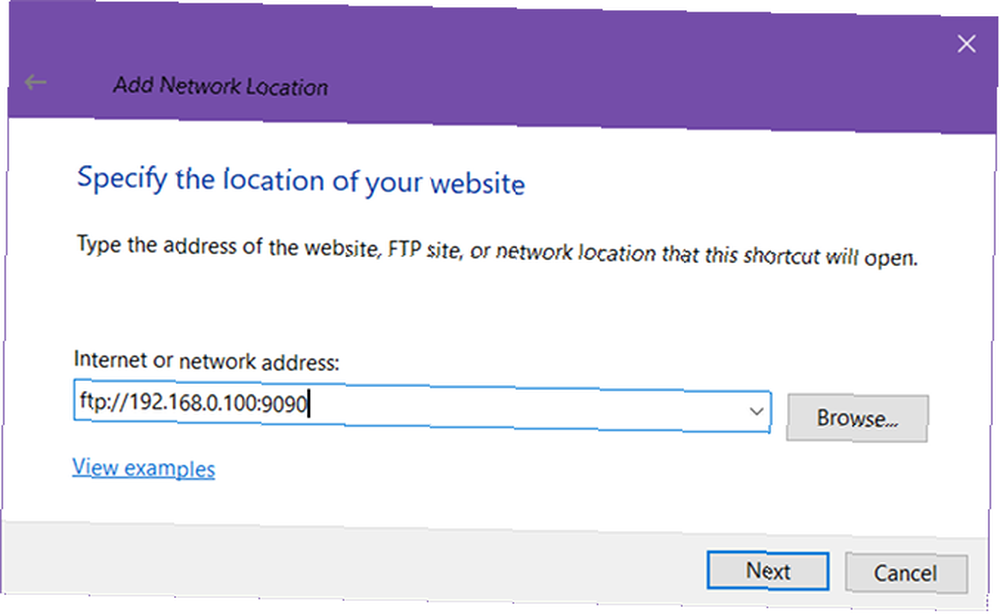
4. Adım: Kullanıcı Adınızı Girin (İsteğe Bağlı)
Dosya dökümü veya yazılım dağıtıcısı gibi bazı FTP sunucuları, bir kullanıcı adı veya şifreye ihtiyacınız olmayan ve anonim olarak bağlanabileceğiniz genel erişime izin verir. Özel FTP sunucuları için, web barındıranlar gibi.
Geçiş yap Adsız oturum aç buna göre kutu seçin ve gerekirse FTP kullanıcı adınızı yazın. Web barındırma için bu aynı zamanda hoş geldiniz e-postanızda olmalıydı. Değilse, web sunucunuzun kontrol panelinden FTP hesapları oluşturabilirsiniz.
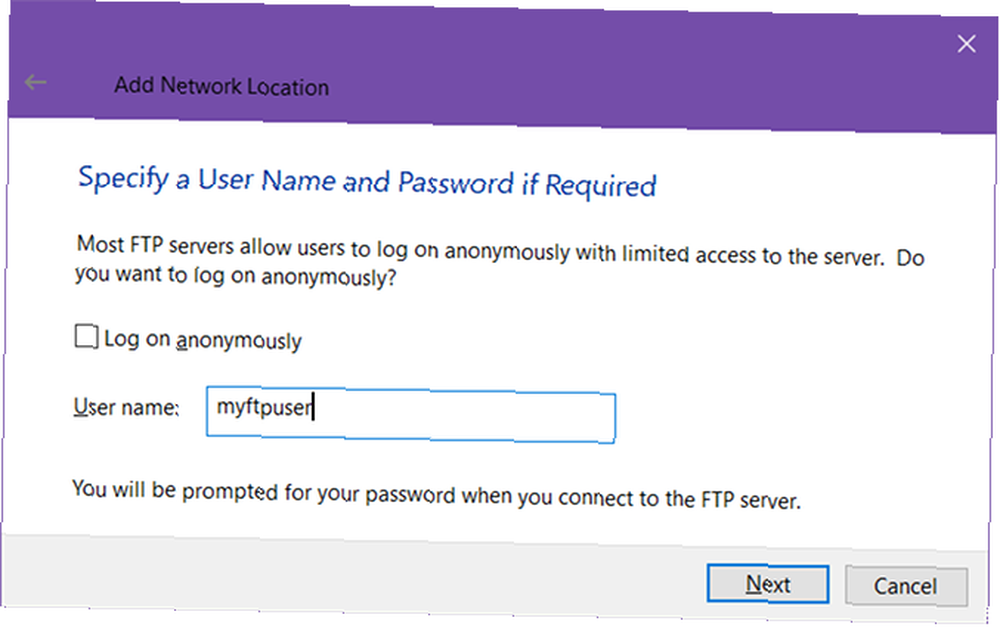
Adım 5: FTP Sunucusunu Adlandırın
Sunucuya bir takma ad verin, böylece IP adreslerinde hokkabazlık yapmanıza ve karışma riskini almanıza gerek kalmaz. Bu, Dosya Gezgini'nde görünecek olan addır. İşiniz bittiğinde, tıklayın Sonraki ve sonra Bitiş.
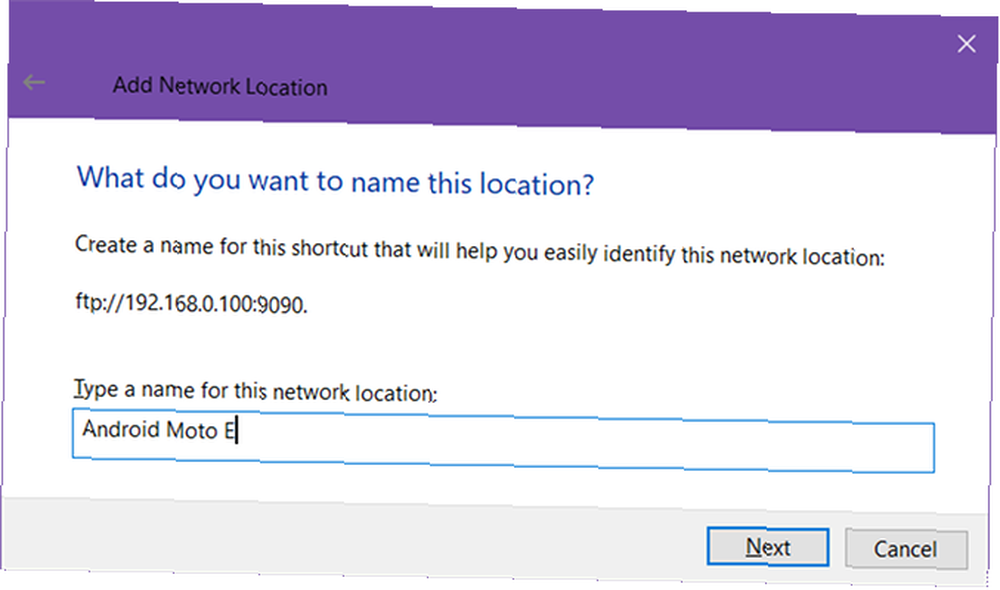
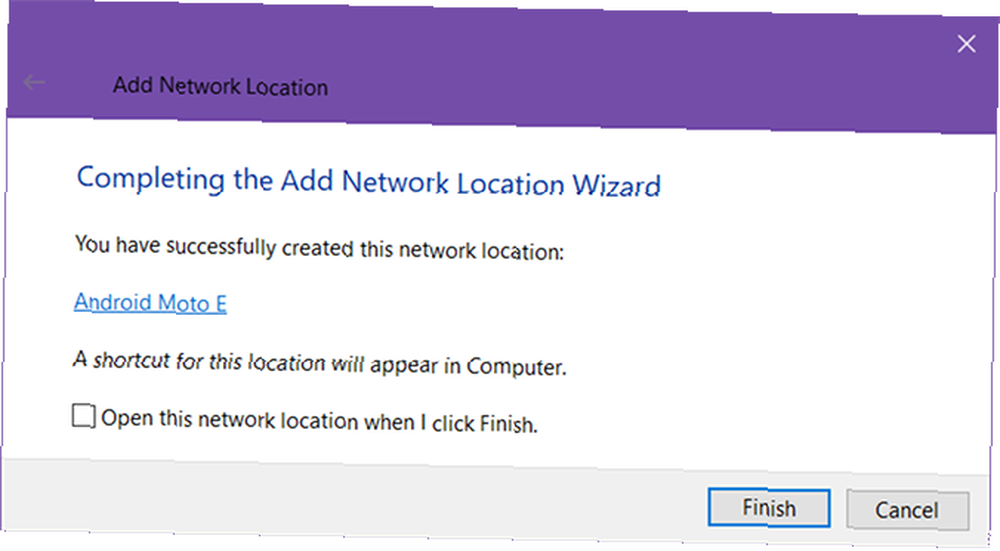
Adım 6: FTP Sunucusuna Bağlanın
Dosya Gezgini'ne dön Bu bilgisayar tekrar, sonra altına bak “Ağ Konumları” Bölüm. FTP sunucusunu verdiğiniz takma adla görmelisiniz. Bağlanmak için çift tıklayın..
Şifrenizi girin ve kontrol edin Şifreyi kaydet her seferinde girmeye devam etmek istemiyorsan, Giriş yap. başarı!
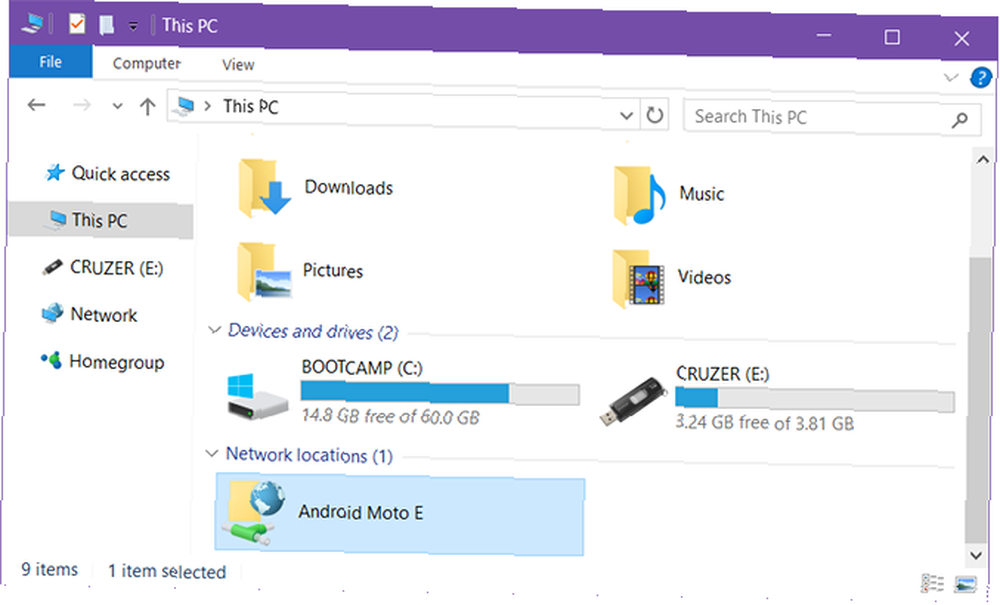
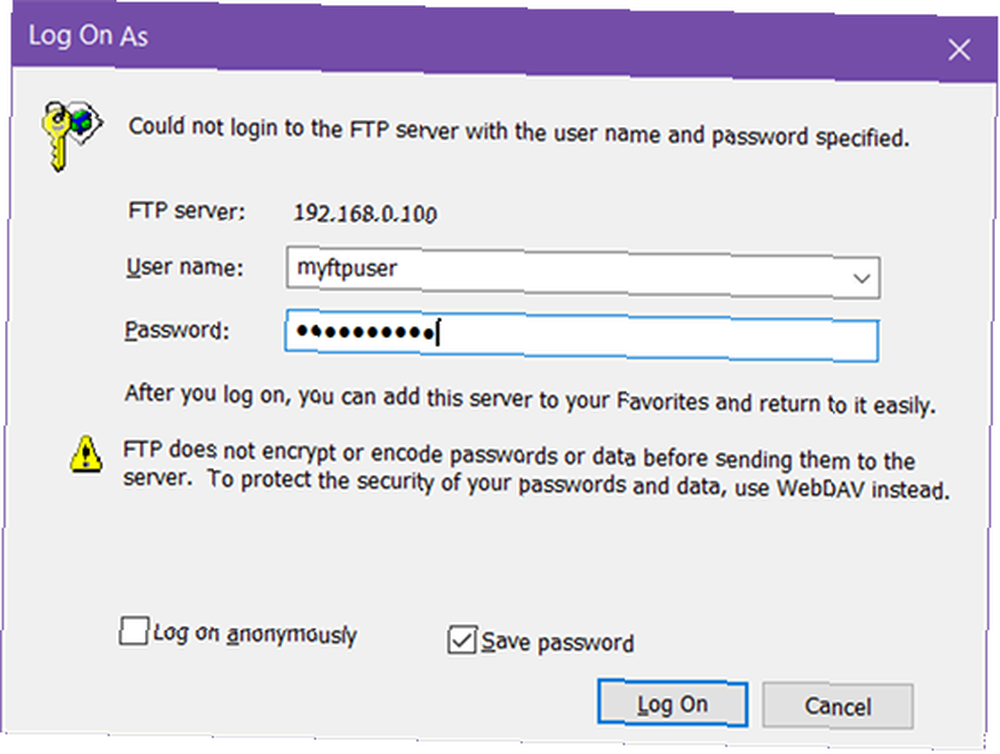
FTP sunucusuna Dosya Gezgini kenar çubuğundan da göz atabilirsiniz. genişletmek Bu bilgisayar Yanındaki oku tıklatarak, okunu tıklatarak genişletebileceğiniz yeni eklenen FTP sunucusunu görmelisiniz. Bu, iki Dosya Gezgini'ni açmadan dosyaları aktarmak için uygun bir yoldur.
FTP sunucuları aynı zamanda herhangi bir klasör gibi Hızlı Erişim'e de eklenebilir. Hızlı Erişim'in neden faydalı olduğu hakkında daha fazla bilgi edinin Hızlı Erişim ile Windows 10'da Daha Hızlı Sık Kullanılan Dosyalarınızı Gezinmek Sık Kullanılanlar Dosyalarında Hızlı Gezinmek için Windows 10'da Hızlı Erişim Dosya Gezgini ile daha hızlı bir gezinti yapın: Sık Kullanılanlar çubuğu artık Hızlı Erişim'dir; İlk önce en çok kullanılan klasörlerinizi göstermek için Ve hala klasörleri sabitleyebilir veya gizleyebilirsiniz. ve Hızlı Erişim'in nasıl özelleştirileceği Windows 10 ve 8'deki Hızlı Erişim Menüsünün Özelleştirilmesi Windows 10 ve 8'de Hızlı Erişim Menüsünün Özelleştirilmesi Windows Hızlı Erişim menüsü olması gerektiği kadar kullanışlı değildir. Win + X güç kullanımı menüsünü nasıl özelleştireceğinizi ve yeniden düzenleyeceğinizi göstereceğiz. .
Adım 7: FTP Sunucusunu Kaldırma (İsteğe Bağlı)
Artık FTP sunucusuna ihtiyacınız yoksa, üzerine sağ tıklayıp seçerek kaldırabilirsiniz. silmek.
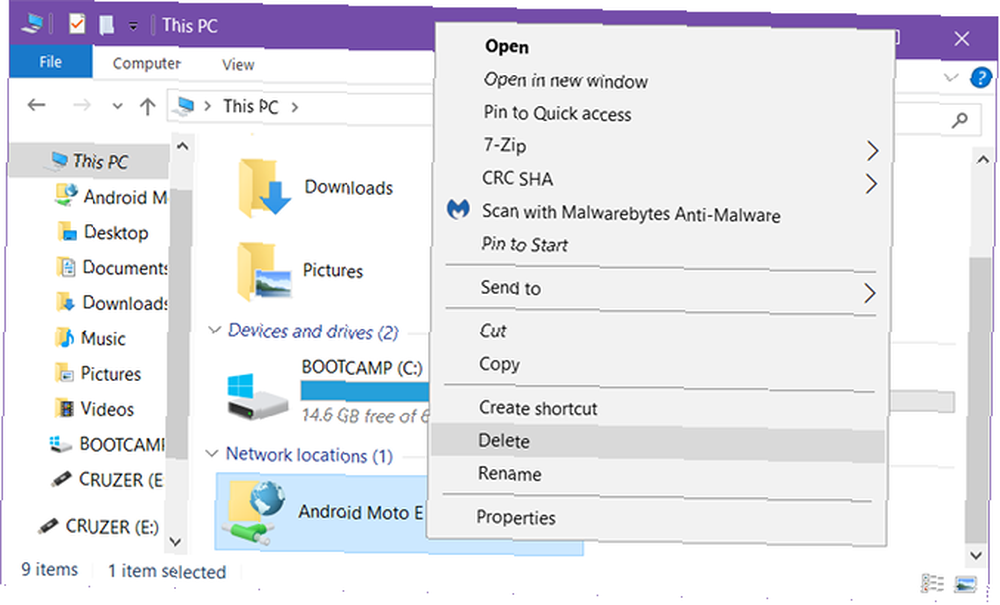
Dosya Aktarmanın Diğer Yolları
FTP daha kullanışlı yöntemlerden biri olsa da (her şey ayarlandıktan sonra), sadece dosya aktarma yöntemi.
Bilgisayar bilgisayara - Bilgisayarlar arasında dosya aktarmanın birkaç yolu vardır: harici bir sürücü kullanın, LAN üzerinden paylaşın, bir aktarma kablosu kullanın, doğrudan sürücüleri bağlayın veya bulut depolama senkronizasyonunu kullanın.
Cep telefonuna bilgisayar - Ne tür bir bilgisayara ve mobil cihaza bağlı olduğunuza bağlı olarak: bir USB kablosu kullanın, Bluetooth kullanın, WiFi Direct kullanın, SD kartı aktarın veya AirDroid veya PushBullet gibi bir uygulamayı kullanarak senkronize edin.
Windows kullanıcı hesapları arasında Ev Ağı İpucu: Windows Kullanıcı Hesapları Arasında Dosya ve Klasörler Nasıl Paylaşılır Home Network İpucu: Windows Kullanıcı Hesapları Arası Dosya ve Klasörler Nasıl Paylaşılır? Bazen bilgisayar birbirlerine fiziksel olarak çok yakın olabilir, ancak aktarmayı denediğinizde miller uzakta görünebilir dosya. Dosyaları PC'den PC'ye en kolay şekilde atmanıza yardımcı olmak için bu kılavuzu kullanın. - Aynı bilgisayarda bir hesaptan diğerine aktarmak istiyorsanız, işletim sisteminin Ev Grubu veya Çalışma Grubu özelliklerini kullanabilir veya bulut depolama ortamını ortam olarak kullanarak senkronize edebilirsiniz..
FTP'yi ne için kullanıyorsunuz? İleriye dönük Dosya Gezgini'ni mi kullanacaksınız veya üçüncü taraf bir uygulamayı mı tercih ediyorsunuz? Aşağıdaki yorumlarda bizimle paylaşın!











